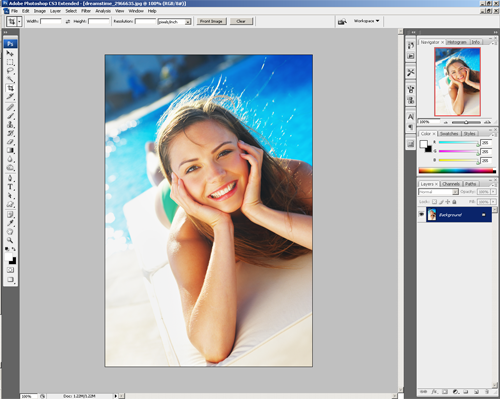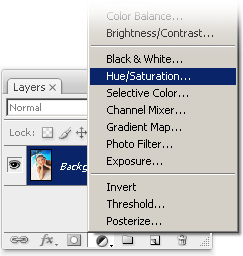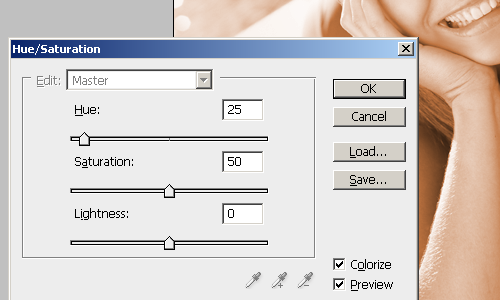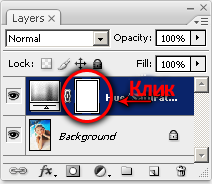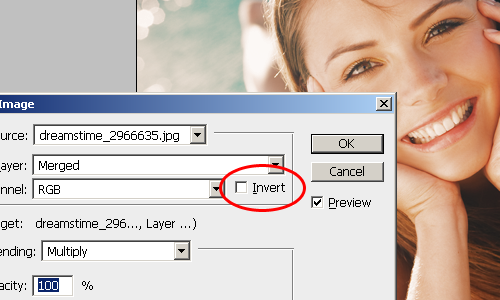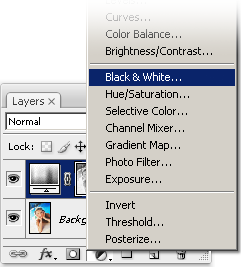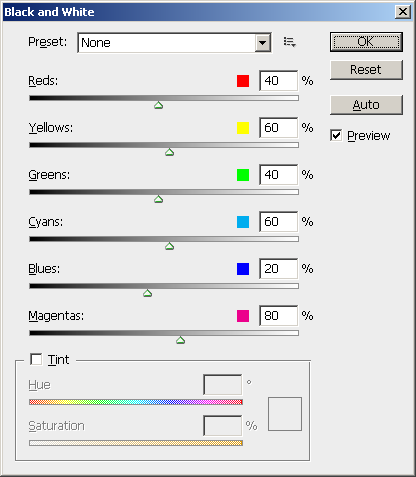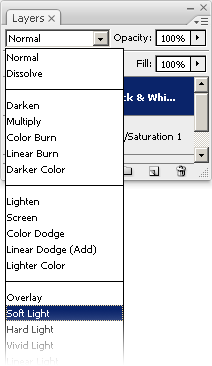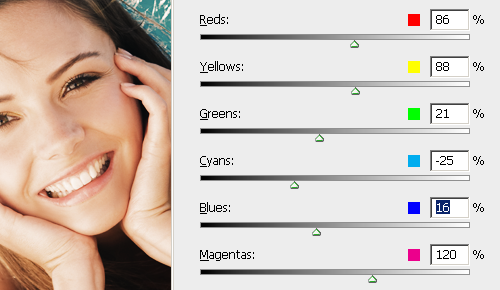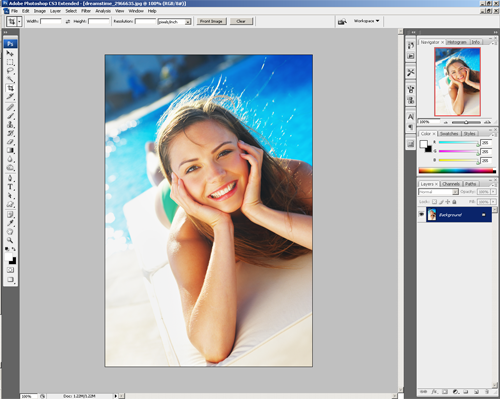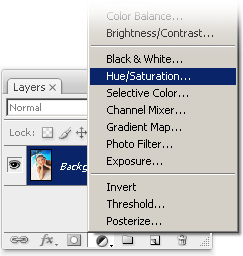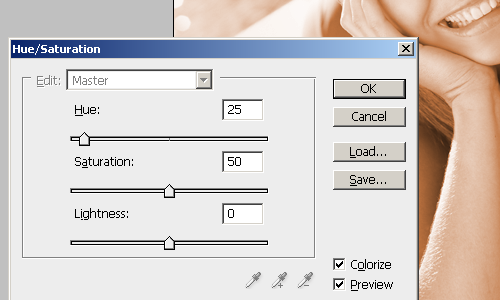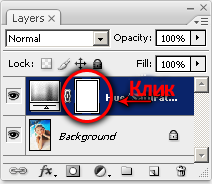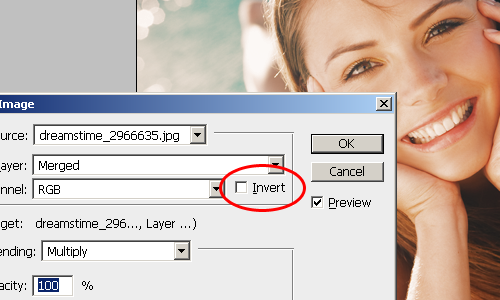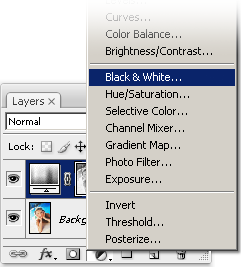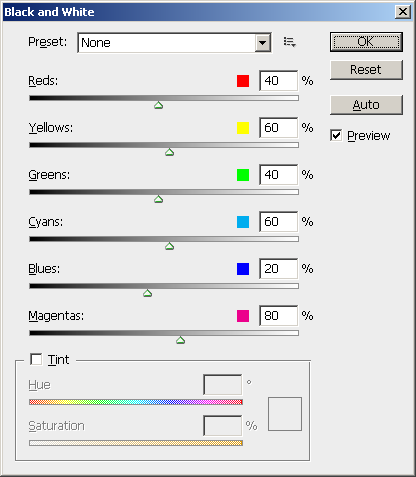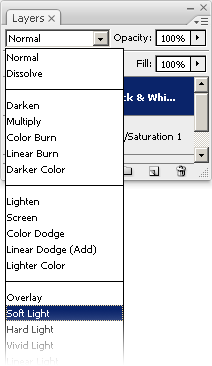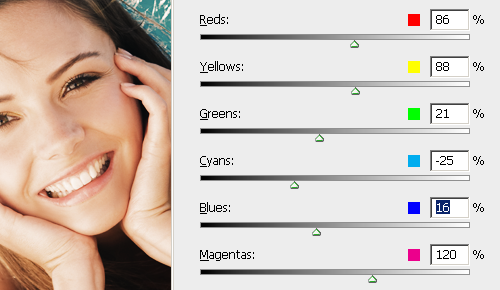Сьогоднішній наш урок навчить вас робити фотографії з м'яким ефектом
підлозі-сепії. Для того, щоб зрозуміти якого результату можна добитися використовуючи цю техніку, подивіться на превью, і вам все стане зрозуміло.
Крок 1. Перш за все, потрібно відкрити в Фотошопі фотографію, яку збираємося редагувати. Найкраще підійде знімок з високою насиченістю, хоча цей ефект буде добре виглядати практично на будь-яких фотографіях.
Крок 2. У вкладці Шари (Layers) потрібно натиснути на кнопку і вибрати Hue / Saturation (колірний тон/насиченість).
У вікні, виберіть опцію Розфарбувати (Colorize) Вона знаходиться в нижній частині вікна. Виставте значення колірного тону (Hue) на 25; насиченість (Saturation) 50; яскравість (Lightnes) 0, а потім натисніть ОК.
Зображення придбає яскраві тони з ефектом сепії, як на картинці, що показана нижче.
Крок 3. Тепер потрібно обробити коригувальний шар-маску Hue / Saturation. Перш за все, потрібно переконатися, що обрана саме маска шару. Для цього натисніть на мініатюру маски у вкладці шарів.
Після цього на верхній панелі відкрийте Зображення > Зовнішній канал (Images > Apply Image) і натисніть Ок нічого не змінюючи. Єдине, що ви можете змінити, так це параметр Інверсія (Invert). Поставивши галочку в цьому параметрі,
ефект нашого фільтра буде проявлятися тільки в темних областях фотографії. Якщо ви не торкнетесь цю опцію,
ефект сепії покриє тільки світлі ділянки зображення.
Крок 4. У цьому кроці буде додано чорно-білий шар. У вкладці шарів натисніть кнопку і виберіть пункт Чорно-біле (Black White). Photoshop CS2 і всіх старих пункту чорно-біле не буде. Замість нього, слід вибрати канал Mixer.
У вікні з параметрами шару Чорно-біле (Black White) або Mixer (Дя версією Photoshop CS2 або старше) потрібно натиснути Ок. Про коригування налаштувань ми поговоримо пізніше.
Виділивши знову створений шар, потрібно змінити режим накладання на м'яке світло (Soft Light).
Повернемося до налаштувань шару Black White. Щоб відкрити їх потрібно двічі клацнути на мініатюрі шару. У вікні встановлюємо параметри в наступній послідовності (зверху вниз): 86, 88, 21, -25, 16, 120.
От і все. Знімок з ефектом
підлозі-сепії готовий. Далі ви можете експериментувати з параметрами, домагаючись бажаного результату. Те, що вийшло у нас, ви можете бачити на фотографії нижче.
Для більш явного виділення ефекту, порівняємо результати: